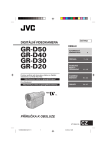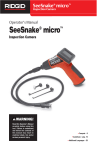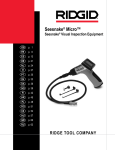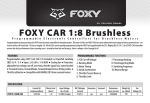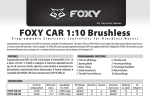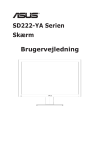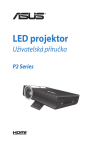Download ASUS SD222-YA User's Manual
Transcript
Řada SD222-YA Monitor Uživatelská příručka Obsah Upozornění................................................................................................... iv Bezpečnostní informace.............................................................................. v Péče a čištění............................................................................................... vi ii 1.1 Vítejte............................................................................................. 1-1 1.2 Obsah balení.................................................................................. 1-1 1.3 Smontování základny monitoru................................................... 1-2 1.4 Představení monitoru................................................................... 1-3 1.4.1 Přední strana monitoru.................................................... 1-3 1.4.2 Zadní strana monitoru...................................................... 1-4 2.1 Odpojení ramena/stojanu (pro upevnění na stěnu)................... 2-1 2.2 Nastavení monitoru....................................................................... 2-2 3.1 Nabídka OSD (On-Screen Display).............................................. 3-1 3.1.1 Změna konfigurace.......................................................... 3-1 3.1.2 Představení funkcí OSD.................................................. 3-1 3.2 Specifikace.................................................................................... 3-4 3.3 Začínáme s přehrávačem médií................................................... 3-5 3.3.1 Přehled specifikací........................................................... 3-5 3.3.2 Požadavky na systém...................................................... 3-5 3.3.3 Seznámení s přehrávačem médií.................................... 3-5 3.3.4 Dálkový ovladač............................................................... 3-6 3.3.5 Příprava přehrávače médií............................................... 3-6 3.4 Použití přehrávače médií.............................................................. 3-7 3.4.1 Hlavní nabídka................................................................. 3-7 3.4.2 Konfigurace nastavení přehrávače médií........................ 3-7 3.4.3 Přehrávání filmu............................................................... 3-7 3.4.4 Přehrávání hudby............................................................. 3-7 3.4.5 Konfigurace nastavení přehrávání zvuku......................... 3-7 3.4.6 Zobrazení fotografií.......................................................... 3-7 3.4.7 Nastavení hudebního pozadí prezentace........................ 3-8 3.4.8 Přejmenování souborů/složek.......................................... 3-8 3.5 Řešení potíží (FAQ)....................................................................... 3-9 3.6 Seznam podporovaných časování............................................ 3-11 Copyright © 2013 ASUSTeK COMPUTER INC. Všechna práva vyhrazena. Žádná část této příručky, včetně výrobků a softwaru v příručce popsaných, nesmí být bez písemného souhlasu firmy. ASUSTeK COMPUTER INC. („ASUS“) reprodukována, přenesena, přepsána, uložena v systému pro ukládání dat, ani přeložena do žádného jazyka v žádné podobě a žádným způsobem, kromě dokumentace uložené kupujícím pro účel zálohování. Záruka na produkt nebo službu zaniká, pokud: (1) produkt je opraven, upraven nebo změněn bez písemného svolení firmy ASUS nebo (2) výrobní číslo produktu je nečitelné nebo chybí. ASUS POSKYTUJE TUTO PŘÍRUČKU „TAK, JAK JE“, BEZ ZÁRUKY JAKÉHOKOLI DRUHU, AŤ VÝSLOVNÉ NEBO VYPLÝVAJÍCÍ, VČETNĚ, ALE NIKOLI JEN, PŘEDPOKLÁDANÝCH ZÁRUK NEBO PODMÍNEK PRODEJNOSTI A VHODNOSTI PRO URČITÝ ÚČEL. V ŽÁDNÉM PŘÍPADĚ NEBUDE FIRMA ASUS, JEJÍ ŘEDITELÉ, VEDOUCÍ PRACOVNÍCI, ZAMĚSTNANCI ANI ZÁSTUPCI ODPOVÍDAT ZA ŽÁDNÉ NEPŘÍMÉ, ZVLÁŠTNÍ, NAHODILÉ NEBO NÁSLEDNÉ ŠKODY (VČETNĚ ZA ZTRÁTU ZISKŮ, ZTRÁTU PODNIKATELSKÉ PŘÍLEŽITOSTI, ZTRÁTU POUŽITELNOSTI ČI ZTRÁTU DAT, PŘERUŠENÍ PODNIKÁNÍ A PODOBNĚ), I KDYŽ BYLA FIRMA ASUS UPOZORNĚNA NA MOŽNOST TAKOVÝCH ŠKOD ZPŮSOBENÝCH JAKOUKOLIV VADOU V TÉTO PŘÍRUČCE NEBO VE VÝROBKU. TECHNICKÉ ÚDAJE A INFORMACE OBSAŽENÉ V TÉTO PŘÍRUČCE JSOU POSKYTNUTY JEN PRO INFORMACI, MOHOU SE KDYKOLIV ZMĚNIT BEZ PŘEDCHOZÍHO UPOZORNĚNÍ, A NEMĚLY BY BÝT POVAŽOVÁNY ZA ZÁVAZEK FIRMY ASUS. ASUS NEODPOVÍDÁ ZA ŽÁDNÉ CHYBY A NEPŘESNOSTI, KTERÉ SE MOHOU OBJEVIT V TÉTO PŘÍRUČCE, VČETNĚ VÝROBKŮ A SOFTWARU V PŘÍRUČCE POPSANÝCH. Produkty a názvy firem v této příručce mohou, ale nemusí být registrovanými obchodními známkami nebo copyrighty příslušných firem, a používají se zde pouze pro identifikaci a objasnění a ve prospěch jejich majitelů, bez záměru poškodit cizí práva. iii Upozornění Prohlášení pro Federální komunikační komisi Toto zařízení vyhovuje části 15 předpisů FCC. Provoz vyžaduje splnění následujících dvou podmínek: •• Toto zařízení nesmí způsobovat škodlivé rušení, a •• Toto zařízení musí přijmout veškeré přijaté rušení, včetně rušení, které by mohlo způsobit nežádoucí činnost. Toto zařízení bylo testováno a bylo shledáno, že vyhovuje omezením pro digitální zařízení třídy B, dle části 15 pravidel Federální komunikační komise (FCC). Tato omezení mají poskytnout rozumnou ochranu před škodlivým rušením pro instalace v obytných prostorách. Toto zařízení generuje, používá a může vyzařovat energii na rozhlasové frekvenci, a pokud není instalováno a používáno podle pokynů, může rušit rádiovou komunikaci. Neexistuje však žádná záruka, že v konkrétní instalaci nedojde k rušení. Pokud toto zařízení způsobuje škodlivé rušení příjmu rozhlasu nebo televize, což lze zjistit tak, že zařízení vypnete a zapnete, uživateli doporučujeme zkusit odstranit rušení pomocí jedné nebo několika z následujících metod: •• Otočit nebo přemístit přijímací anténu. •• Zvětšit odstup mezi zařízením a přijímačem. •• Připojit zařízení do zásuvky na jiném okruhu, než do kterého je připojen přijímač. •• Poradit se s dodavatelem nebo zkušeným rozhlasovým/TV technikem. Prohlášení pro kanadské Ministerstvo komunikací Toto digitální zařízení nepřekračuje limity třídy B pro vyzařování v rádiovém pásmu z digitálních zařízení, jak je stanoví předpisy o rádiovém rušení kanadského Ministerstva komunikací. Toto digitální zařízení třídy B vyhovuje kanadské normě ICES-003. iv Bezpečnostní informace Používejte pouze následující napájecí adaptér: EXA0901XA •• Před přípravou monitoru k použití si pečlivě přečtěte veškerou dodávanou dokumentaci. •• Aby nedošlo k požáru nebo zásahu elektrickým proudem, nevystavujte monitor dešti ani vlhkosti. •• Nepokoušejte se rozebírat kryt monitoru. Uvnitř je vysoké napětí, které by mohlo způsobit vážné poranění. •• Při poruše napájecího zdroje se jej nepokoušejte opravovat. Obraťte se na kvalifikovaného servisního technika nebo prodejce. •• Před použitím produktu zkontrolujte, zda jsou všechny kabely správně zapojeny a zda nejsou napájecí kabely poškozeny. Při zjištění jakéhokoli poškození okamžitě kontaktujte prodejce. •• Otvory a štěrbiny v zadní a horní straně krytu monitoru zajišťují větrání. Neblokujte je. Neumisťujte produkt do blízkosti nebo nad radiátor nebo jiný zdroj tepla, pokud není zajištěno dostatečné větrání. •• Monitor smí být napájen jen napájecím napětím uvedeným na štítku. Pokud si nejste jisti, jaké napájecí napětí máte v domácnosti, obraťte se na prodejce nebo dodavatele elektřiny. •• Použijte vhodnou koncovku kabelu pro vaši zásuvku elektrorozvodné sítě. •• Nepřetěžujte napájecí panely a prodlužovací kabely. Přetížení může vést k požáru nebo k zásahu elektrickým proudem. •• Vyhýbejte se extrémně prašnému prostředí, změnám teploty a vlhkosti. Monitor neumisťuje do prostor, kde hrozí zvlhnutí. Monitor umístěte na stabilní povrch. •• Za bouřky nebo pokud nebude dlouho používán, odpojte produkt od elektrorozvodné sítě. Tím se zabrání poškození monitoru při přepětích v síti. •• Zabraňte vniknutí předmětů a kapalin do výřezů v krytu monitoru. •• V zájmu dobré funkce připojujte monitor jen k počítačům se schválením UL vybaveným správně konfigurovanou zásuvkou označenou 100 až 240 Vstř. •• Používaná elektrická zásuvka se musí nacházet v blízkosti zařízení a musí být snadno přístupná •• V případě technických potíží s monitorem kontaktujte kvalifikovaného servisního technika nebo prodejce. v Péče a čištění •• Před zvednutím nebo přemístěním monitoru je lepší odpojit signálový a napájecí kabel. Při zvedání monitoru dodržujte postupy správného zvedání. Při zvedání nebo přenášení držte monitor za okraje. Nezvedejte monitor za stojan nebo kabel. •• Čištění: vypněte monitor a odpojte napájecí kabel. Povrch monitoru čistěte hadříkem, který nedře a nepouští vlákna. Odolné skvrny lze odstranit hadříkem navlhčeným v jemném čistícím prostředku. •• Nepoužívejte čistící prostředek s obsahem alkoholu nebo acetonu. Použijte čistící prostředek určený na obrazovky. Nestříkejte čistící prostředek přímo na povrch obrazovky, hrozí vniknutí do monitoru a zásah elektrickým proudem. Následující symptomy jsou normální, nejde o závadu: •• Displej může na začátku používání blikat, jde o vlastnost zářivkového podsvícení. Vypnutím a zapnutím vypínače blikání odstraníte. •• V závislosti na pozadí pracovní plochy se může mírně odlišovat jas různých částí displeje. •• Pokud zobrazujete stejný obraz několik hodin, může se do displeje „vypálit“ a přetrvávat. Displej se postupně, ale pomalu „vzpamatuje“, nebo jej na několik hodin vypněte. •• Pokud je displej černý nebo bliká nebo vůbec nefunguje, obraťte se na servis nebo prodejce se žádostí o opravu. Nepokoušejte se monitor sami opravovat! Konvence použité v této příručce VAROVÁNÍ: Informace ohledně prevence úrazů při akcích prováděných uživatelem. POZOR: Informace ohledně prevence poškození součásti při akcích prováděných uživatelem. DŮLEŽITÉ: Pokyny, které MUSÍTE přesně dodržet. POZNÁMKA: Další informace a tipy pomáhající při činnosti. vi Kde najdete další informace Další informace a aktualizace produktu a softwaru jsou dostupné z níže uvedených zdrojů. 1. Web ASUS Celosvětový web ASUS nabízí aktualizované informace o hardwaru a softwaru ASUS. Viz http://www.asus.com 2. Volitelná dokumentace S produktem může být dodávána volitelná dokumentace, poskytovaná prodejcem. Tyto dokumenty nejsou standardní součástí balení. vii 1.1 Vítejte Děkujeme, že jste zakoupili monitor ASUS®. Nejnovější monitor firmy ASUS poskytuje čistší, širší a jasnější zobrazení a navíc řadu funkcí zlepšujících váš zážitek z obrazu. Díky bohaté nabídce funkcí si můžete vychutnat pohodlí a krásné zobrazení, kterým se tento monitor vyznačuje! 1.2 Obsah balení Překontrolujte, zda jste obdrželi všechny součásti: Monitor Základna monitoru a šroub Stručná příručka Záruční list Napájecí kabel Dálkový ovladač a baterie •• 1-1 V případě, že některá z výše uvedených součástí chybí nebo je poškozena, okamžitě kontaktujte prodejce. Chapter 1: Product Introduction 1.3 Smontování základny monitoru 1. Sejměte zadní kryt zatlačením dolů. 2. Přehoďte páčku skrytou ve vybrání. 3. Umístěte zadní kryt na horní stranu drážky a zatlačte jej nahoru, až „cvakne“. 4. Upevněte základnu k ramenu a pevně utáhněte šroub. 5. Nastavte sklon monitoru, který vám nejvíce vyhovuje. 1 2 3 4 5 •• Doporučujeme položit na stůl měkký hadr, aby se monitor nepoškodil. ASUS LCD Monitor SD222 Series 1-2 1.4 Představení monitoru 1.4.1 Přední strana monitoru 2 1 1. Snímač dálkového ovladače •• 2. Indikátor napájení: •• 1-3 Monitor je přes tento snímač řízen dálkovým ovladačem. barvy indikátoru mají následující významy. Stav Popis Bílá Zapnuto Oranžová Pohotovostní režim Nesvítí Vypnuto Chapter 1: Product Introduction 1.4.2 Zadní strana monitoru 6 5 7 1 1. VGA konektor 2. Vstup zvuku 3. Výstup pro sluchátka 4. Vstup napájení 5. Zámek Kensington 6. Otvory pro upevnění šrouby 7. Ovládací klávesy Položka Klávesa Vypínač Výběr vstupu Návrat Zvýšení jasu Další Hlasitost OK OK Auto Zpět A MENU Nabídka ASUS LCD Monitor SD222 Series 2 3 4 Popis Zapnutí a vypnutí monitoru Přepnutí mezi přehrávačem médií a vstupem VGA. Návrat na předchozí volbu v OSD. Nastavení jasu Zvýšení číselné hodnoty vybrané funkce Nastavení hlasitosti Výběr zvýrazněné funkce v OSD Automatické nastavení zobrazení v režimu VGA Snížení číselné hodnoty vybrané funkce Otevření a ukončení nabídky OSD Zapnutí a vypnutí zámku kláves stisknutím a přidržením na 5 s 1-4 2.1 Odpojení ramena/stojanu (pro upevnění na stěnu) Odnímatelný stojan monitoru je speciálně navržen pro upevnění na stěnu. 1. Odpojte napájecí kabel a signálové kabely. Monitor opatrně položte čelní stranou dolů na čistý povrch, povolte šroub a odpojte základnu od ramena. 2. Zatlačením na zadní kryt jej vyjměte z vybrání. 3. Sklopte rameno zpět k vybrání. 4. Znovu umístěte zadní kryt do vybrání a zatlačte jej nahoru. •• Doporučujeme položit na stůl měkký hadr, aby se monitor nepoškodil. •• Při demontáži šroubů přidržujte stojan. 1 2 3 4 •• Sada pro montáž na stěnu (100 x 100 mm) není součástí dodávky. •• Používejte jen držáky na stěnu se schválením UL a minimální zatížitelností 14kg (rozměr šroubu: M4 x 10 mm). ASUS LCD Monitor SD222 Series 2-1 2.2 Nastavení monitoru • V zájmu optimálního pozorování doporučujeme podívat se tak, abyste viděli celou plochu monitoru, a pak nastavit sklon, který vám nejvíc vyhovuje. • Při nastavování sklonu držte stojan, aby monitor nespadl. • Sklon monitoru můžete nastavit v rozmezí -5˚ až 23˚. -5 ~ 23 2-2 Chapter 2: Setup 3.1 Nabídka OSD (On-Screen Display) 3.1.1 Změna konfigurace SD222 Barva Režim Obrázek Jas Výběr vstupu Kontrast Nabídka ASCR Dynamický 100 80 ZAPNUTO Sytost 50 Teplota barev Uživatelský režim Gamma Move 2,2 OK Exit 1. Stisknutím tlačítka MENU otevřete nabídku OSD. Můžete také použít tlačítko „průvodce“ na dálkovém ovladači. 2. Stisknutím tlačítka a ► procházejte funkcemi. Stisknutím tlačítka OK zvýrazněte a aktivujte požadovanou funkci. Pokud má vybraná funkce dílčí nabídku, stisknutím tlačítek a ► se pohybujete v dílčí nabídce. Stisknutím tlačítka OK zvýrazněte a aktivujte vybranou funkci dílčí nabídky. 3. Stisknutím tlačítka a ► změňte nastavení vybrané funkce. 4. Nabídku OSD ukončíte stisknutím tlačítka MENU. Opakováním kroků 2 a 3 nastavte případné další funkce. 3.1.2 1. Představení funkcí OSD Barva Tato funkce umožňuje nastavit barvu obrazu. SD222 Barva Režim Obrázek Jas Výběr vstupu Kontrast Nabídka ASCR Dynamický 100 80 ZAPNUTO Sytost 50 Teplota barev Uživatelský režim Gamma Move 2,2 OK Exit •• Režim: Přednastavené režimy: standardní, dynamický, měkký a ČB. •• Jas: Rozsah nastavení jasu je 0 až 100. Tlačítko funguje jako rychlé tlačítko této funkce. ASUS LCD Monitor SD222 Series 3-1 •• Kontrast: Rozsah nastavení kontrastu je 0 až 100. •• ASCR: Volbou Zapnuto nebo Vypnuto zapnete nebo vypnete funkci Asus Smart Contrast Ratio. •• Sytost: Rozsah nastavení sytosti barev je 0 až 100. •• Teplota barev: Tři přednastavené barevné režimy (Studené, Normální, Teplé) a jeden Uživatelský režim. •• Gamma: Nastavení hodnoty gama šedé škály mezi 2,2 a 1,8. •• 2. Uživatelský režim pod Teplota barev umožňuje nastavení hodnot základních barev Č (červená), Z (zelená) a M (modrá) v rozsahu 0 až 100. Obrázek Tato funkce umožňuje změnu nastavení Poměr stran, Over Scan, Pozice (pouze VGA) a Zaostření (pouze VGA). SD222 Barva Nastavení poměru stran Obrázek OverScan Výběr vstupu Pozice Nabídka Zaostření Celá VYPNUTO Trace Free Move 3-2 OK 60 Exit •• Nastavení poměru stran: Možnosti jsou Celá, 4:3, Plná výška (pouze pro vstup VGA). •• OverScan:Nastavení poměru roztažení přehrávače médií za okraj. •• Pozice: Nastavení vodorovné (H-pozice) a svislé polohy (V-pozice) obrazu ze vstupu VGA. Rozsah nastavení je 0 až 100. •• Zaostření: Omezení šumu vodorovných a svislých řádků v obrazu ze vstupu VGA úpravou nastavení Fáze a Frekvence. Rozsah nastavení je 0 až 100. •• Trace Free: Zrychlení odezvy technologie Over Drive. Rozsah nastavení je 0 až 100. •• Fáze je nastavení fáze bodového kmitočtu. Při nesprávném nastavení fáze jsou na obrazovce problémy s vodorovným zarovnáním. •• Nastavení Frekvence určuje počet bodů v jednom vodorovném průchodu paprsku. Při nesprávném nastavení kmitočtu jsou v obrazu svislé pruhy a obraz nemá správný poměr stran. Chapter 3: General Instruction 3. Výběr vstupu Přepnutí vstupu VGA a přehrávače médií. SD222 Barva VGA Obrázek Media player Výběr vstupu Nabídka Move 4. OK Exit Nabídka Nastavení konfigurace systému. SD222 Barva Nastavení OSD Obrázek Informace Angličtina Výběr vstupu Jazyk Nabídka Zámek kláves Obnovit vše Move OK Exit • Nastavení OSD: změna nastavení Časový interval OSD, DDC/CI, Průhlednost, Otáčení OSD a indikátoru napájení. • Informace: Zobrazení informací o monitoru. • Jazyk: Výběr jazyka OSD. K výběru jsou následující možnosti: angličtina, francouzština, němčina, španělština, italština, holandština, ruština, tradiční čínština, zjednodušená čínština, japonština, perština, thajština, indonéština, polština, turečtina, čeština, chorvatština, maďarština, rumunština a korejština. • Zámek kláves: Blokování všech kláves. Zámek kláves zapnete nebo vypnete stisknutím a přidržením tlačítka Nabidka na 5 s. • Obnovit vše: Volbou Ano obnovíte výchozí tovární hodnoty všech nastavení. ASUS LCD Monitor SD222 Series 3-3 3.2 Specifikace Model SD222-YA Velikost zobrazovače 21,5” (54,61 cm) Max. rozlišení Jas (typ.) Intrinsický kontrastní poměr (typ.) Pozorovací úhel (CR≤10) 1920 x 1080 250 cd/m2 1000:1 178° (V) ; 178° (H) Zobrazované barvy 16,7 milionu Doba odezvy (typ.) 5 ms (z G na Gσ) Vstup D-Sub Ano Vstup přehrávače médií Ano Příkon při zapnutí 40 W Reproduktor Ano Sluchátka Ano Režim úspory energie < 0,5 W Režim vypnutí < 0,5 W Sklon Rozhraní upevnění Fyz. rozměry (ŠxVxH) Rozměry krabice (ŠxVxH) - 5° až + 23° 100 mm x 100 mm 517,8 x 385,2 x 200 mm 570 x 109 x 392 mm Čistá hmotnost (odhad) 3,8 kg Celková hmotnost (odhad) 5,1 kg Napájecí zdroj 100 až 240 Vstř (externí) *Technické parametry se mohou bez upozornění měnit. 3-4 Chapter 3: General Instruction 3.3 Začínáme s přehrávačem médií 3.3.1 Přehled specifikací Podporované formáty videa MPEG1, MPEG2, MPEG4, VC-1, H.264 Podporované přípony videosouborů TRP, MP4, MOV, XVID, AVI, ASF, WMV, MKV, RM, RMVB 720p, FLV, TS, MTS, M2TS, DAT, MPG, VOB, ISO, IFO, M1V, M2V, M4V Podporované formáty zvuku Podporované formáty obrázků Podporované typy titulků Vstupně/výstupní porty 3.3.2 MP3, WAV, OGG, FLAC, AIFF, TAG ID3 JPEG, BMP, PNG, GIF, TIFF SRT, SUB, SMI, SSA, TXT 1 x čtečka karet SD (SDXC (NTFS a FAT32)) USB2.0 Host Type-A Požadavky na systém 1. Úložiště (USB flash disk) 2. Paměťová karta (SDXC (NTFS a FAT32)) 3.3.3 Seznámení s přehrávačem médií Položka Vstup/výstup 1 SD/MMC 2 Port USB 2.0 Popis Do tohoto slotu vložte kartu SD/MMC. (podporovány jsou typy až po SDXC (NTFS a FAT32)) Do tohoto portu zasuňte zařízení USB 2.0. 3 Tlačítko Reset Stisknutím tlačítka obnovíte výchozí nastavení. 1 2 3 ASUS LCD Monitor SD222 Series 3-5 3.3.4 Dálkový ovladač Pomocí dálkového ovladače procházejte nabídky a vybírejte mediální soubory k poslechu, kontrole nebo přehrání. 1 Vypínač Zapnutí a vypnutí přehrávače médií. 2 Nastavení Přechod na nastavení. 3 Zdroj Výběr vstupu signálu. 4 Opakovat Opakování. 6 Návrat Zpět na předchozí 5,7,8, Navigační tlačítka/OK 9,11 2 1 3 5 4 6 7 9 8 11 T 10 15 14 17 16 18 19 21 20 Průvodce Zobrazení nabídky průvodce. 12 Titulky Stisknutím vyberte podporované titulky. 13 Snížení hlasitosti Snížení hlasitosti. 14 Ztlumit Vypnutí zvuku. 15 16 17 18 3.3.5 3-6 Stisknutím levého tlačítka upravte vybraný soubor při návratu, přejmenování a odstranění. 10 12 13 Stisknutím tlačítek nahoru/dolů a vlevo/vpravo procházejte hlavní nabídku na hlavní obrazovce a panel nabídek v podnabídce. Zvýšení hlasitosti Převíjení zpět Přehrát/ pozastavit Převíjení vpřed Zvýšení hlasitosti. Převíjení zpět. Přepínání přehrávání/pozastavení. Převíjení vpřed. 19 Předchozí Návrat na předchozí mediální soubor. 20 Zastavit Stisknutím zastavíte přehrávání. 21 Další Přechod na další mediální soubor. Příprava přehrávače médií 1. Zapněte monitor. 2. Přepněte vstup na Media player. Chapter 3: General Instruction 3.4 Použití přehrávače médií 3.4.1 Hlavní nabídka Hlavní nabídka obsahuje film, hudbu, fotografie, všechny mediální soubory a nastavení. **Volba všech mediálních souborů zobrazí všechny mediální soubory na úložišti. 3.4.2 Konfigurace nastavení přehrávače médií 1. Stisknutím tlačítka nahoru/dolů se pohybujete v nastaveních. 2. Stisknutím tlačítka vlevo/vpravo se pohybujete mezi volbami video, foto a systém. 3. Stisknutím tlačítka nahoru/dolů se pohybujete na položku, kterou chcete konfigurovat. 4. Stisknutím tlačítka vlevo/vpravo přepínáte kategorie. 5. Stisknutím tlačítka OK uložíte. 3.4.3 Přehrávání filmu 1. Stiskněte tlačítko nahoru/dolů a přejdete na film na domovské obrazovce. 2. Stisknutím tlačítka nahoru/dolů vyberte soubor s filmem a stiskněte OK. 3.4.4 Přehrávání hudby 1. Stiskněte tlačítko nahoru/dolů a přejdete na hudbu na domovské obrazovce. 2. Stisknutím tlačítka nahoru/dolů vyberte soubor s hudbou a stiskněte OK. 3.4.5 Konfigurace nastavení přehrávání zvuku Nabídka nastavení přehrávání umožňuje konfiguraci opakování Atisknutím tlačítka opakování nastavte možnosti opakování: Opakování vypnuto, Opakování zapnuto, Opakování všech. Potvrďte stisknutím tlačítka OK. **Vytvořte soubor nazvaný „repeatfile“, přehrávač médií jej detekuje a automaticky přehrává. 3.4.6 Zobrazení fotografií 1. Stiskněte tlačítko nahoru/dolů a přejdete na fotografie na domovské obrazovce. 2. Stisknutím tlačítka nahoru/dolů se pohybujete ve fotografiích. 3. Stisknutím tlačítka OK procházíte fotografie. 4. Stisknutím tlačítka přehrávání, pozastavení a zastavení přehráváte, pozastavíte a ukončíte prezentaci. ASUS LCD Monitor SD222 Series 3-7 3.4.7 1. Vyberte Hudba a přehrávejte hudební soubory. 2. Stisknutím tlačítka Návrat se vraťte do hlavní nabídky a volbou Foto spusťte prezentaci fotografií. 3.4.8 3-8 Nastavení hudebního pozadí prezentace Přejmenování souborů/složek 1. Vyberte soubory nebo složky, které byste chtěli přejmenovat, ze zdrojů: USB a čtečka karet. 2. Stiskněte tlačítko Upravit a vyberte Přejmenovat. 3. Pomocí navigačních tlačítek a virtuální klávesnice přejmenujte položku. 4. Stisknutím tlačítka Enter na virtuální klávesnici potvrďte nový název souboru nebo složky. Chapter 3: General Instruction 3.5 Řešení potíží (FAQ) Problém LED kontrolka napájení nesvítí Možné řešení •• Stisknutím tlačítka ověřte, zda je monitor zapnutý. •• Zkontrolujte, zda je dobře zapojen napájecí kabel mezi monitor a zásuvku elektrické sítě. •• Ověřte, zda je monitor a počítač zapnutý. •• Zkontrolujte, zda je dobře zapojen signálový kabel mezi monitorem a počítačem. Kontrolka napájení svítí oranžově •• Zkontrolujte signálový kabel a také, zda nejsou a není zobrazován obraz. žádné vývody ohnuty. •• Připojte počítač k jinému monitoru a ověřte tak, že správně funguje. Obraz je příliš tmavý nebo světlý. •• Nastavte kontrast a jas v nabídce OSD. •• Stisknutím tlačítka po dobu dvou sekund Obraz není vystředěn nebo nemá aktivujte automatické nastavení obrazu. správný rozměr •• Nastavte volby H-pozice a V-pozice v nabídce OSD. Obraz se třese nebo je zvlněný. •• Zkontrolujte, zda je dobře zapojen signálový kabel mezi monitorem a počítačem. •• Přesuňte elektrická zařízení, která mohou způsobit rušení, dále od monitoru. Obraz má nesprávné barvy (blá nevypadá jako bílá) •• Zkontrolujte signálový kabel a také, zda nejsou žádné vývody ohnuty. •• Vyberte volbu Reset v nabídce OSD. •• Upravte nastavení barev R/G/B nebo vyberte volbu Teplota barev v nabídce OSD. Obraz je rozmazaný nebo neostrý. •• Stisknutím tlačítka po dobu dvou sekund aktivujte automatické nastavení obrazu (jen režim VGA). •• Nastavte volby fáze a frekvence v nabídce OSD. Zvuk chybí nebo je tichý. •• Zkontrolujte, zda je dobře zapojen signálový kabel zvuku k monitoru. •• Upravte nastavení hlasitosti na monitoru i počítači. •• Zkontroluje, že je správně instalován a aktivován ovladač zvukové karty počítače. ASUS LCD Monitor SD222 Series 3-9 Problém Monitor Nemohu nalézt svou hudbu, film nebo fotografii. •• Zkontrolujte, zda bylo zařízení (např. USB disk) správně zasunuto do slotu. •• Zajistěte, aby byly soubory v podporovaném formátu a nebyly poškozeny. Přehrávač médií nemusí některé soubory přehrát. •• Přehrávač médií nemusí podporovat formát obrazu nebo zvuku daného souboru. •• Viz Shrnutí specifikací v kapitole 1. Jak přehrát celou sérií filmů, hudby nebo fotografií? •• Při výběru filmu, hudby nebo fotografie můžete stisknutím tlačítka OK na dálkovém ovladači přehrát jeden vybraný soubor, nebo stisknutím tlačítka Přehrát/pozastavit přehrát celou sérii souborů. Jak spustím titulky? •• Přehrávač médií titulky detekuje a automaticky zobrazí. Použijte volbu Nastavení>Systém>Dekódování titulků Nemohu nalézt svou hudbu, film nebo fotografii. •• Zajistěte, aby úložiště USB nebylo v pohotovostním režimu. •• Zajistěte, aby byly soubory v podporovaném formátu a nebyly poškozeny. Přehrávač médií nerozpozná moje USB zařízení. •• Vaše USB zařízení možná nebylo detekováno z důvodu problémů s hardwarem. Zkuste USB zařízení odpojit a znovu připojit nebo použít jiné USB úložiště. Dálkový ovladač přehrávače médií nefunguje. •• Zajistěte, aby byla správně vložena baterie. •• Baterie je možná vybitá. Vložte novou baterii. •• Zajistěte, aby mezi dálkovým ovladačem a přehrávačem médií nebyly překážky. Aktualizace firmwaru Jak aktualizovat firmware? •• Aktualizovaný firmware si stáhněte z webu ASUS a volbou Nastavení>Firmware>USB aktualizace proveďte aktualizaci. •• Pokud se vám aktualizace firmwaru nedaří, resetujte systém a proces aktualizace opakujte. •• Pokud přehrávač médií v průběhu aktualizace vypnete nebo pokud přestane fungovat, aktualizace selže a musíte ji provést znovu. Nefunkčnost Přehrávač médií nebo některá jeho funkce nefunguje, co mám dělat? •• Špičatým předmětem stiskněte tlačítko Reset na boku zobrazovače. •• Pokud problém přetrvává, kontaktujte technickou podporu ASUS. Další informace Web podpory ASUS. •• Nejnovější firmware, ovladače a pomocné programy získáte na webu podpory ASUS http://support.asus.com Zvuk Úložiště USB Dálkový ovladač 3-10 Možné řešení Chapter 3: General Instruction 3.6 Seznam podporovaných časování Režimy VESA/IBM, podporované časování (vstupy D-SUB) Rozlišení 640 x 350 640 x 480 640 x 480 640 x 480 720 x 400 800 x 600 800 x 600 800 x 600 800 x 600 848 x 480 1024 x 768 1024 x 768 1024 x 768 1152 x 864 1280 x 720 1280 x 800 1280 x 960 1280 x 1024 1280 x 1024 1366 x 768 1440 x 900 1680 x 1050 1680 x 1050 1920 x 1080 1920 x 1080 Obnovovací kmitočet 70Hz 60Hz 67Hz 75Hz 70Hz 56Hz 60Hz 72Hz 75Hz 60Hz 60Hz 70Hz 75Hz 75Hz 60Hz 60Hz 60Hz 60Hz 75Hz 60Hz 60Hz 60Hz 60Hz 60Hz 60Hz Řádkový kmitočet 31,469KHz 31,469KHz 35KHz 37,5KHz 31,469KHz 35,156KHz 37,879KHz 48,077KHz 46,875KHz 31,02KHz 48,363KHz 56,476KHz 60,023KHz 67,5KHz 44,772KHz 49,702KHz 60KHz 63,981KHz 79,976KHz 47,712KHz 55,935KHz 65,29KHz 64,674KHz 67,5KHz 66,587KHz * Režimy neuvedené výše v tabulce nemusí být podporovány. V zájmu optimálního rozlišení doporučujeme vybrat některý z režimů uvedených výše v tabulce. ASUS LCD Monitor SD222 Series 3-11